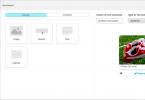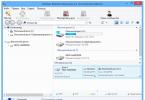Sveiki!
Pirms neilga laika man radās ideja izveidot savu personīgo programmu Google Chrome paroļu dublēšanai. Jā, internetā ir daudz līdzīgu programmu, taču paranojas rezultāts (ka paroles tiek nopludinātas uz kāda serveri “rezervē”) un vēlme uzzināt, kāda ir jūsu iecienītākā pārlūkprogramma, ir nosvērusi svarus.
Es runāšu, pamatojoties uz Windows 7 OS.
Sākšu ar to, kur tiek glabāts fails ar parolēm. Šis fails ir " Pieteikšanās dati"mapē" C:\Users\SomeUser\AppData\Local\Google\Chrome\User Data\Default\".
Šī ir SQLite datu bāze.

Tajā ir 14 kolonnas. Mūs interesē tikai 3: origin_url(saite uz pašu vietni), lietotājvārda_vērtība(Pieslēgties), paroles_vērtība(parole). Citās kolonnās ir arī: autorizācijas lapa, pieteikšanās un paroles ievades elementa nosaukums un citi. Visi dati nešifrēts(redzams ekrānuzņēmumā), izņemot lauku paroles_vērtība.
Paroles laukā ir baitu masīvs. Tas izskatās šādi:

Izvēlētā šifrēšanas metode izstrādātājiem ir ļoti ērta. Viņi izmantoja datu aizsardzības lietojumprogrammu saskarni (), ko izmanto Windows.
Vairāk informācijas ir saitē, jo īpaši tāpēc, ka šī šifrēšanas sistēma ir pelnījusi atsevišķu tēmu. Īsumā teikšu, ka šī sistēma darbojas vienā no 2 režīmiem.
- Izmantojot mašīnas atslēgu.
Atslēga ir unikāla pašreizējai sistēmai. Bet tas ļauj dažādām programmām strādāt ar šifrētiem datiem, nepārsūtot atslēgu viena otrai, bet izslēdzot datu noplūdi ārpus mašīnas vai drīzāk lietotāja. - Izmantojot lietotāja atslēgu.
Bez komentāriem.
Raksta beigās ir programmas pirmkods. Tagad mēs analizēsim tā galvenos punktus.
Tātad, sāksim!
Mums būs jāizlasa paroles lauka baiti, jo parole tiek saglabāta baitu masīvā. Šim nolūkam es izmantoju System.Data.SQLite Interop bibliotēkas versija 1.0.65.0(pieejams arhīvā).Projektā izmantotā klase DPAPI, kas tika atrasts internetā. Projekta tapšanas brīdī nebija mērķa rakstīt rakstu, tāpēc klases autors ir pazudis, bet cepuri nost viņa priekšā - nopietns darbs ir padarīts.
Deklarēsim mums nepieciešamos objektus un mainīgos:

Tagad atliek tikai izvilkt no tā nepieciešamo informāciju un ierakstīt failā. Šajā posmā fails vairs netiek izmantots - darbs tiek veikts tikai ar DataTable objektu:

Rezultātā mums ir HTML dokuments ar mūsu pieteikumvārdiem un parolēm, ko varam saglabāt savā mobilajā tālrunī, vai arī izdrukāt un ievietot aploksnē... Ja vēlaties, varat pierakstīt vairāk laukus, bet personīgi man pietiek ar trim iepriekšminētajiem.
Ja jums ir kādi jautājumi, es ar prieku atbildēšu. Liels paldies par jūsu uzmanību!
P.S. Ja jums ir 64 bitu operētājsistēma, jums jāaizstāj bibliotēkas fails ar to, kas atrodas arhīva saknes mapē. Es negarantēju, ka šī programma darbosies operētājsistēmā Windows XP vai citās operētājsistēmās. Tā kā tas tika pārbaudīts tikai operētājsistēmā Windows 7.
Neskatoties uz to, ka patiesi ērtu un funkcionālu pārlūkprogrammu nav tik daudz, lai nu ko, tās var saskaitīt uz vienas rokas, katras pārlūkprogrammas izstrādātāji cenšas tās padarīt vēl perfektākas. Viņu darbības ir vērstas uz to, lai lietotājiem nodrošinātu visērtāko tīmekļa pārlūkprogrammas lietošanas pieredzi un lai visas tās funkcijas atbilstu lietotāja prasībām.
Google Chrome ir spilgts piemērs tam, kā vajadzētu izskatīties labam un lietotājam draudzīgam pārlūkam, ko izmanto miljoniem lietotāju visā pasaulē. Un visi vismaz vienu reizi ir aizmirsuši vienas vai otras vietnes paroli. Šādiem nolūkiem Chrome nodrošina īpašu paroles iegaumēšanas funkciju: lēmums ir jāapstiprina tikai vienu reizi, pēc tam pārlūkprogramma atceras paroli, un nākamreiz, kad apmeklējat tīmekļa lapu, tā vairs nav jāievada. Bet kur Google Chrome tiek glabātas paroles? Izdomāsim to kopā.
Saglabātās paroles pārlūkā Chrome
Tātad, jums ir jāatrod iepriekš saglabātas vietnes parole. Fakts ir tāds, ka lietotājs, ņemot vērā to, ka viņam nav katru reizi jāievada parole, laika gaitā to aizmirst, un tas ir normāli. Grūtības sākas, kad, teiksim, viņam ir jāpiekļūst vienam un tam pašam resursam, bet no citas pārlūkprogrammas vai datora, un viņš nevar atcerēties pareizo kombināciju. Un ja arī vēstulēs neatradāt nepieciešamos datus.
Tātad, kā skatīt paroles pārlūkā Google Chrome? Pārejam no teorijas uz praksi! Vispirms atveriet tīmekļa pārlūkprogrammas iestatījumus, noklikšķinot uz pogas ar trim paralēlām līnijām adreses joslas labajā pusē. Uznirstošajā konteksta izvēlnē atrodiet rindu “Iestatījumi” un noklikšķiniet uz tās. Jūsu priekšā tiks atvērts jauns logs, jums jāiet uz leju un jānoklikšķina uz "Rādīt papildu iestatījumus". Tagad meklējiet kategoriju "Paroles" un tajā - "Paroļu pārvaldība".
Atkal tiks atvērts jauns logs ar divām kolonnām. Kreisajā pusē ir vietnes, kuras apmeklējāt un piekritāt saglabāt savu paroli. Labajā pusē tiks norādīta pati parole. Izmantojot to pašu metodi, jūs varat.
Kā apskatīt savu paroli
Lai skatītu nepieciešamo paroli, jums jānoklikšķina uz rindas ar vietni un paroli. Tie tiks izcelti, un laukā blakus parolei parādīsies vārds “Rādīt”. Noklikšķiniet uz tā, un šifrētie punkti kļūs par vēlamo burtu un/vai ciparu kombināciju.

Kā redzat, nav nekā sarežģīta, meklējot, kur atrodas konkrētas vietnes parole. Vienkārši izpildiet iepriekš aprakstītos padomus, un jums veiksies!
Video, lai palīdzētu:
Admin, pastāsti man Kur pārlūkprogrammā Google Chrome tiek glabātas paroles? un kā tos dabūt ārā .
Ja esat saskāries ar situāciju, kurā jums ir jānoskaidro, kur pārlūkprogrammā Google Chrome tiek glabātas paroles, iesaku izlasīt šo rakstu. Tajā es mēģināšu detalizēti, bet saprotamā valodā runāt ne tikai par glabāšanas metodēm, bet arī par paroļu šifrēšanas metodēm pārlūkprogrammā Google Chrome. Starp citu, mēs rakstījām par to pašu, bet tikai pārlūkprogrammā Mozilla, rakstā “”.
Mēs vairāk nekā vienu reizi esam teikuši, ka paroļu glabāšana pārlūkprogrammā nav laba ideja. Par to, kā to izdarīt labāk un pareizāk, varat lasīt mūsu publikācijā “”.
Kur Chrome glabā paroles?
Zemāk es parādīšu visas iespējamās mapju un Google Chrome paroļu failu atrašanās vietas dažādās operētājsistēmās.
Chrome paroles tiek glabātas mapē:
Windows XP
C:\Documents And Settings\Spysoftnet\Local Settings\Application Data\Google\Chrome\(ja ir mape User Data, tad User Data\Default\
Windows Vista
C:\Users\Spysoftnet\AppData\Local\Google\Chrome\User Data\Default
Windows 7
Windows 8
C:\Users\Spysoftnet\AppData\Local\Google\Chrome\User Data\Default\
Windows 10
Mac OS X
~/Bibliotēka/Lietojumprogrammu atbalsts/Google/Chrome/Noklusējums
Linux
~/.config/google-chrome/Default
Chrome OS
/home/chronos/
Viss iepriekš aprakstītais attiecas tikai uz Google Chrome pārlūkprogrammu. Citās pārlūkprogrammās, kurās darbojas Chromium dzinējs, piemēram, Comodo Dragon, Bromium u.c., mapju atrašanās vieta var atšķirties!
Chrome paroles tiek saglabātas failā:
Pieteikšanās dati
 Kur ir paroles pārlūkā Chrome?
Kur ir paroles pārlūkā Chrome? Šis fails ir SQLite datu bāze. Atverot šo failu, jūs varat redzēt vairākas kolonnas:
- Origin_url — vietnes adrese
- Username_value — pieteikšanās
- Password_value — parole
- utt.

Visi dati šajā failā tiek glabāti skaidrā tekstā. Viss, izņemot paroles kolonnas datus “Password_value”. Pārlūks Chrome šifrē paroles, izmantojot AES šifrēšanas algoritmu ar 256 bitu šifrēšanas garumu.
Kā atvērt pieteikšanās datu failu?
Failu “Pieteikšanās dati” var atvērt, izmantojot utilītu DB Browser for SQLite.
 Pieteikšanās dati
Pieteikšanās dati Izmantojot šo saiti, varat bez maksas lejupielādēt DB Browser for SQLite.
Kā izgūt Google Chrome paroles?
Ja šīs ir jūsu paroles, savā operētājsistēmā varat skatīt saglabātās paroles, izmantojot paša Google Chrome paroļu pārvaldnieku. Kā to izdarīt, mēs rakstījām šajā rakstā.
Ir vēl viens veids, kā iegūt paroles no Chrome - izmantojot izstrādātāja Nirsoft programmu. Turklāt ir vēl vismaz vairākas līdzīgas programmas, lai tās atrastu, izmantojiet meklēšanu vietnē, izmantojot vārdu “Chrome”.
 ChromePass
ChromePass Iespējots pretvīruss var darboties pret šo utilītu. Bet tam nevajadzētu jūs nobiedēt, jo tas ir 100% kļūdaini pozitīvs rezultāts.
Es gribu jūs brīdināt. Ja kopēsit failu "Pieteikšanās dati" no cita datora un mēģināsiet atvērt paroles savā datorā, izmantojot pārlūkprogrammas paroļu pārvaldnieku, jūs būsiet vīlušies. Lauki, kuros jāatrodas parolēm, būs tukši vai tiks parādīts ziņojums, ka tas var nebūt jūsu profils.
Taču ir arī labas ziņas. Šīs paroles ir paslēptas no lietotāja, taču tās tiek ievadītas vietnēs, kurām mēģināt piekļūt. Tagad atliek tikai apskatīt paroli zem zvaigznītēm. Kā to izdarīt, varat uzzināt rakstā “”
Kā aizsargāt Google Chrome paroles?
Tagad daži vārdi par aizsardzību. Vienīgais un vissvarīgākais noteikums, kas jums jāzina, ir neļaut pārlūkprogrammai atcerēties ievadītos lietotājvārdus un paroles. Tā vietā izmantojiet paroļu pārvaldniekus. Vēl labāk ir atcerēties paroles, izmantojot īpašas kartes, par šo vienkāršo veidu, kā atcerēties pat sarežģītas paroles, mēs rakstījām rakstā ""
Lietotāji katru dienu var apmeklēt līdz pat vairākiem simtiem vietņu. Lielākajai daļai no tiem ir nepieciešama reģistrācija, tāpēc ir ļoti grūti atcerēties savus datus, un ir nepraktiski ievadīt tos pašus datus, pat ja tas ir noderīgi, ir vieglāk pieteikties vietnē, izmantojot jau saglabātu paroli un pieteikšanos.
Lai sakārtotu informāciju, kas nepieciešama autorizācijai dažādos portālos, un, savukārt, pārlūkprogrammu izstrādātāji ir izveidojuši īpašu sistēmu, lai vienkāršotu autorizāciju, izmantojot saglabātās paroles.
Kā skatīt saglabātās paroles pārlūkā Chrome, kas ir viena no populārākajām Google pārlūkprogrammām.
1. Kur atrodas paroles?
Ir vairāk nekā viens veids, kā piekļūt logam ar datiem un parolēm. Ātrākā un vienkāršākā iespēja ir pārlūkprogrammas rindā ievadīt šādu tekstu: chrome://settings/passwords. Šī adrese novirzīs uz iestatījumu lapu, kurā būs redzams, kurās vietnēs ir saglabāta jūsu pieteikšanās informācija.Varat arī izmantot metodi, lai pieteiktos īpašā cilnē ar paroļu saturu:
- atveriet pārlūkprogrammu un augšējā labajā stūrī atrodiet “izvēlni”;
- dodieties uz "iestatījumiem";

- ritiniet sarakstu līdz vienumam "Papildu iestatījumi" un noklikšķiniet uz tā;

- starp sniegtajiem parametriem atrodiet īpašo grupu “Veidlapas un paroles”;
- pēc tam vienumu “Saglabāt paroli” un pēc tam “rādīt”.

Datus par pašām parolēm var apskatīt pašā datorā.
Google Chrome ieraksta saglabātos datus vienā no sistēmas failiem, kas atrodas cietajā diskā.
Faila adrese katrā operētājsistēmā ir atšķirīga.
Zemāk esošajā attēlā ir parādītas šīs adreses:

Dodieties uz vajadzīgo mapi cietajā diskā un atrodiet failu ar nosaukumu Pieteikšanās dati. Tam nav sava paplašinājuma, tāpēc to nevar atvērt tāpat vien.

2. Kā es varu apskatīt vietnes paroli un pieteikšanos?
Pēc paroļu atrašanās vietas noteikšanas. Varat iet tālāk - skatiet konkrētas vietnes pieteikumvārdu un paroli.Lai pārlūkprogrammā redzētu paroles, noklikšķiniet uz vajadzīgās vietnes un pēc tam noklikšķiniet uz “rādīt”.
Pēc tam jūsu operētājsistēmas drošības sistēma pieprasīs OS lietotājvārdu un paroli.
Pēc datu ievadīšanas jums būs iespēja apskatīt paroli noteiktām vietnēm:

Ja nav iespējams piekļūt lietotāja datiem, varat mēģināt “nolasīt” Pieteikšanās datu failu.
Šim failam nav formāta, bet tas ir MS MySQL sastāvdaļa, un tajā tiks saglabāta pārlūkprogrammā saglabātā informācija, tostarp paroles, pieteikumvārdi, paplašinājumi un vietņu saraksts.
Kā atvērt pieteikšanās datu failu?– tas sākotnēji tika izveidots īpaši izstrādātājiem, un tāpēc, lai to atvērtu, jums būs nepieciešama kāda no īpašajām programmām.
Šāda programma varētu kļūt SQL Management Studio 2014 kas atvērs failu, kad būs izveidots savienojums ar datora lokālo datu bāzi:

Kad esat veiksmīgi izveidojis savienojumu, jums jāiet uz cilni “Fails” un pēc tam uz “Atvērt”. Atvērtajā logā atrodiet to pašu pieteikšanās datu failu un atveriet to. Jūs redzēsit šādu tabulu:

3. Izdzēsiet saglabāto paroli
Lai vietnē izdzēstu saglabātos datus, jums ir jāatlasa pati vietne un pēc tam jāatrod krustiņš pretī vajadzīgajam vienumam, kā parādīts attēlā. Pēc dzēšanas visi dati tiks dzēsti.
Saglabātās paroles tiek rediģētas tādā pašā veidā. Laukos “Pieteikšanās” un “Parole” ievadiet nepieciešamo informāciju un apstipriniet izmaiņas.
4. Kā atspējot paroļu saglabāšanu pārlūkprogrammā
Ja jums nav nepieciešams pats Chrome, lai saglabātu paroles dažādām vietnēm, šo funkciju var noņemt.Dodieties uz iestatījumiem, pēc tam uz "Paroles un veidlapas" un noņemiet atzīmi no attēlā redzamās izvēles rūtiņas:

No šī brīža pārlūkprogramma vairs nesaglabās jaunās vietnes paroles un pieteikšanās vārdus. Lai automātiskā pieteikšanās pazustu citos resursos, izdzēsiet visas saglabātās paroles. Un pēc tam restartējiet datoru, lai jaunie iestatījumi stātos spēkā.
5. Aizsargājiet saglabātās paroles
2014. gadā pārlūks Chrome bija diezgan vājš lietotāju paroļu aizsardzības ziņā. Un tad tas nopietni iedragāja viņa reputāciju. Taču šodien pārlūkprogrammā Google Chrome dati un saglabātās paroles ir aizsargātas un ir aizsargātas.Lai nodrošinātu savu paroļu aizsardzību, ievērojiet šos vienkāršos noteikumus:
- Sērfojot vietnēs, jūsu OS pretvīrusu vai ugunsmūrim ir jābūt aktīvam;
- Atjauniniet pretvīrusu vīrusu datubāzi. Kas pasargās no jauniem draudiem, Trajāniem un citām lietām.
- Neklikšķiniet uz uznirstošās pogas “Saglabāt vietnes paroli”. Tādā veidā jūsu dati nenonāks paroļu sarakstā, un neviens tos nevarēs izmantot;
- Skatiet utilītas, kas var ierobežot jūsu piekļuvi datora direktorijiem. Šīs utilītas: aizsargātā mape, mapes bloķēšana utt.
Lai piekļūtu jūsu parolēm, ļaunprātīgai programmatūrai vai lietotājam būs jāiziet pašas OS aizsardzība, kas tika minēta iepriekš.
Interneta lietotāji katru dienu apmeklē desmitiem vai pat simtiem dažādu vietņu.
Lielākajai daļai resursu ir nepieciešama reģistrācija, tāpēc mums kļūst ļoti grūti atcerēties visus iepriekš izgudrotos kontu pieteikumvārdus un paroles.
Lai sakārtotu informāciju, kas nepieciešama vietņu autorizācijai, pārlūkprogrammu izstrādātāji ir izveidojuši īpašas sistēmas lietotāju paroļu glabāšanai.
Sīkāk apskatīsim, kā skatīt saglabātās paroles pārlūkprogrammā Chrome — vispopulārākajā Google pārlūkprogrammā.
Paroles atrašanās vieta
Ir vairāki veidi, kā piekļūt logam ar visām parolēm.
Vienkāršākā iespēja ir pārlūkprogrammas adreses joslā ievadīt tekstu chrome://settings/passwords — tā ir vietējo iestatījumu lapas adrese, kurā ir vietņu automātiskās pieteikšanās dati.
Tā rezultātā jums vajadzētu nonākt šādā lapā:

Rīsi. 1 — pārlūkā Chrome saglabāto pieteikumvārdu un paroļu lapa
Svarīgs!Šī preferenču loga iespējošanas metode var nedarboties vecākās pārlūkprogrammas versijās.
Varat izmantot citu veidu, kā ievadīt paroļu cilni:
- palaidiet pārlūkprogrammu un sākumlapā atrodiet izvēlnes taustiņu (rīkjoslas augšējā labajā stūrī);
- noklikšķiniet uz vienuma "Iestatījumi";

Rīsi. 2 — pārlūkprogrammas Chrome izvēlne
- Ritiniet uz leju atvērtajā logā un noklikšķiniet uz pogas "Papildu iestatījumi";

- tagad starp visiem jaunajiem parametriem atrodiet grupu “Paroles un veidlapas”;
- Vienumā “Saglabāt paroles” noklikšķiniet uz pogas “Rādīt”, un jūsu priekšā tiks atvērta lapa, kā parādīts 1. attēlā.

Papildus pārlūkprogrammas iestatījumiem datus par saglabātajām parolēm var skatīt pašā datorā.
Chrome ieraksta lietotāja datus sistēmas failā, kas atrodas datora cietajā diskā.
Faila adrese var atšķirties atkarībā no izmantotās operētājsistēmas.
Zemāk redzamajā attēlā ir parādīts populārāko operētājsistēmu saraksts un to direktoriju adreses, kuros tiek glabāts fails ar nosaukumu Pieteikšanās dati:

Dodieties uz vajadzīgo mapi cietajā diskā un atrodiet pieteikšanās datu failu. Tam nav paplašinājuma, tāpēc to nevar atvērt tāpat vien.

Kā es varu redzēt vietnes pieteikumvārdu un paroli?
Kad esat atradis automātiskās saglabāšanas iestatījumu atrašanās vietu vai lokālo failu, kurā tie atrodas, varat sākt skatīt vajadzīgās paroles un vietņu pieteikšanās vārdus.
Lai skatītu paroles pašā pārlūkprogrammā, atlasiet vajadzīgo vietni un noklikšķiniet uz pogas Rādīt.
Tikai pēc šo datu pareizas ievadīšanas jums būs tiesības pārlūkprogrammā skatīt personisko informāciju:

Rīsi. 7 — paroļu skatīšana pārlūkprogrammā Chrome
Ja kāda iemesla dēļ nevarat piekļūt datiem pašā pārlūkprogrammā, varat mēģināt “izvilkt” informāciju no pieteikšanās datu faila.
Faktiski šī faila saturam nav noteikta formāta, bet tas ir vietējās MS MySQL datu bāzes sastāvdaļa un glabā sakārtotu informāciju pārlūkprogrammas lietotājiem (vietņu saraksts, pieteikšanās, paroles, instalētie paplašinājumi utt.).
Kā atvērt failu? Tā kā Pieteikšanās dati tika izveidoti galvenokārt izstrādātājiem, tos var atvērt, izmantojot īpašas izstrādes programmas.
Piemēram, SQL Management Studio 2014– izmantojot šo programmatūru, varat izveidot lokālās un serveru datu bāzes un izmantot tās izveidotajās lietojumprogrammās.
Lai atvērtu pieteikšanās datu failu, palaidiet studiju un pēc tam izveidojiet savienojumu ar vietējo datu bāzi, kas ir instalēta jūsu datorā:

Pēc veiksmīga savienojuma izveides noklikšķiniet uz cilnes “Fails” un pēc tam uz “Atvērt”. Atvērtajā datora pārlūkprogrammas logā atrodiet Pieteikšanās datus un palaidiet tos.
Studijas logā parādīsies šāda tabula:

Laukos lietotājvārda_vērtība un paroles_vērtība satur attiecīgi pieteikumvārdu un paroļu vērtības.
Atsauce: Ja jums nav iespējas datorā instalēt atsevišķu studiju datu bāzes izstrādei, varat izmantot DB Browser SQL utilītu. Ar tās palīdzību jūs varat apskatīt paša faila saturu, bet bez tiesībām rediģēt datu bāzes laukus.
Paroles noņemšana
Lai noņemtu pieteikšanās un paroles kombināciju no automātiskās saglabāšanas loga, jums jāizvēlas vēlamā vietne un jānoklikšķina uz krustiņa, kā parādīts attēlā zemāk.
Pēc tam resursa pieteikšanās informācija tiks dzēsta.

Tāpat lietotāji var rediģēt saglabātos datus. Ievadiet jaunu informāciju pieteikšanās vai paroles laukā un saglabājiet izmaiņas.
Atspējojiet paroļu saglabāšanas opciju savā pārlūkprogrammā
Ja vēlaties, lai Chrome vairs nekad nesaglabātu jaunas vietņu paroles, jums ir jāatspējo automātiskās datu saglabāšanas funkcija.
Lai to izdarītu, iestatījumos “Paroles un veidlapas” noņemiet atzīmi no izvēles rūtiņas blakus “Automātiskā pieteikšanās”, kā parādīts attēlā zemāk:

Tagad pārlūkprogramma nesaglabās ievadītos pieteikumvārdus un paroles jaunām vietnēm.
Lai novērstu automātisku pieteikšanos iepriekš izmantotajiem resursiem, manuāli izdzēsiet visas saglabātās paroles un pieteikšanās vārdus.
Pēc tam jums ir jārestartē dators, lai jaunie pieteikšanās datu faila iestatījumi stātos spēkā.
Kā aizsargāt saglabātās paroles?
Jaunajā Chrome konfidencialitātes politikā uzreiz pēc tās izlaišanas nebija iekļauta klauzula par atsevišķu saglabāto lietotāju paroļu aizsardzību.
Šis incidents 2014. gada sākumā izraisīja diezgan lielu pārlūkprogrammu lietotāju uzmanību un sašutumu.

Tematisks video: